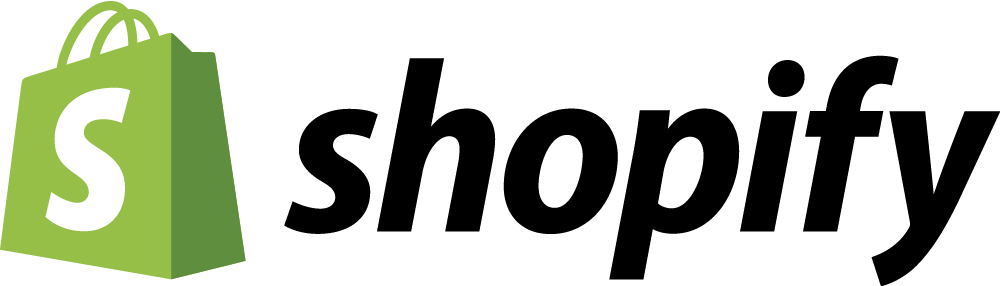【Shopifyガイド】商品を登録しよう|手動入力とCSV一括登録
「Shopifyのストアに商品情報を登録する方法が分からない。」
このような疑問を解消解消できる記事です。
Shopifyの管理画面にどのような機能があり、どのような手順で商品を登録するのかご紹介いたします。
はじめてShopifyを使う人でも、この記事を読むことでShopifyで商品を正しく登録することができます。
Shopifyの商品登録とは
Shopifyの商品登録とは自身のストアに商品の概要や配送の為に必要な情報、価格などを登録することをいいます。
ストアに商品を登録する方法は、管理画面内でぽちぽちと情報を入力する方法と、あらかじめ情報入力したCSVファイルを使って一括登録する方法があります。
管理画面の解説
商品登録の画面はこのようになっており、大まかに10個の機能があります。

- ①商品名
- ②商品説明
- ③商品画像
- ④商品価格
- ⑤在庫管理用のコードと在庫数
- ⑥配送設定
- ⑦商品重量
- ⑧関税用の情報
- ⑨商品バリエーション
- ⑩検索エンジン用の情報
管理画面で直接入力し商品登録する手順
まずは管理画面から手入力にて商品登録する手順を解説いたします。
商品登録ページを開く
まずは、「商品管理」>「すべての商品」>「商品を追加する」と、ぽちぽちとボタンをクリックし商品追加ページを開きましょう。

商品名の登録・商品説明・商品画像
先ほどお伝えした①〜⑩の情報を入力するフォームが表示されます。
上から順番にぽちぽちと入力していきましょう。

商品名はクリックしたくなるような、商品の魅力が伝わる名前にするのが効果的に商品を売るコツです。
また、商品説明商品について素材やデザインブランドなどの、アピールポイントをしっかりと書きましょう。
商品画像は、商品が魅力的に見える画像を使いましょう。
画像は複数アップロード可能ですし、URLから外部の画像を挿入することも可能です。
また、商品にタグを設定しておくとお客様が検索して、欲しい商品を見つけやすくなりますので、必ず設定しましょう。
商品価格・在庫管理用のコードと在庫数

価格や在庫数は正しく入力しましょう。
また、税を適用するをチェックすれば税込み表示にすることができます
商品重量・関税の情報・商品バリエーション

重さや関税など必要事項を入力します。
サイズ違いや色違いなどのバリエーションもここで設定することができます。
商品管理・公開

商品の公開は、先ほどの商品管理ページにて「商品を公開する」ボタンをクリックすれば公開されます。

CSVファイルで一括で商品登録する手順
商品数が多い場合や、既にECサイトをお持ちでShopifyに移行される場合は、
一括登録できるCSV登録が便利です。
インポート時に、ShopifyがCSVファイルのデータを商品に変換してくれます。
手順はShopify内でダウンロードできるサンプルファイルの形式に変換し、インポートするだけです。